carplay CITROEN DS5 2016 Betriebsanleitungen (in German)
[x] Cancel search | Manufacturer: CITROEN, Model Year: 2016, Model line: DS5, Model: CITROEN DS5 2016Pages: 745, PDF-Größe: 49.9 MB
Page 46 of 745
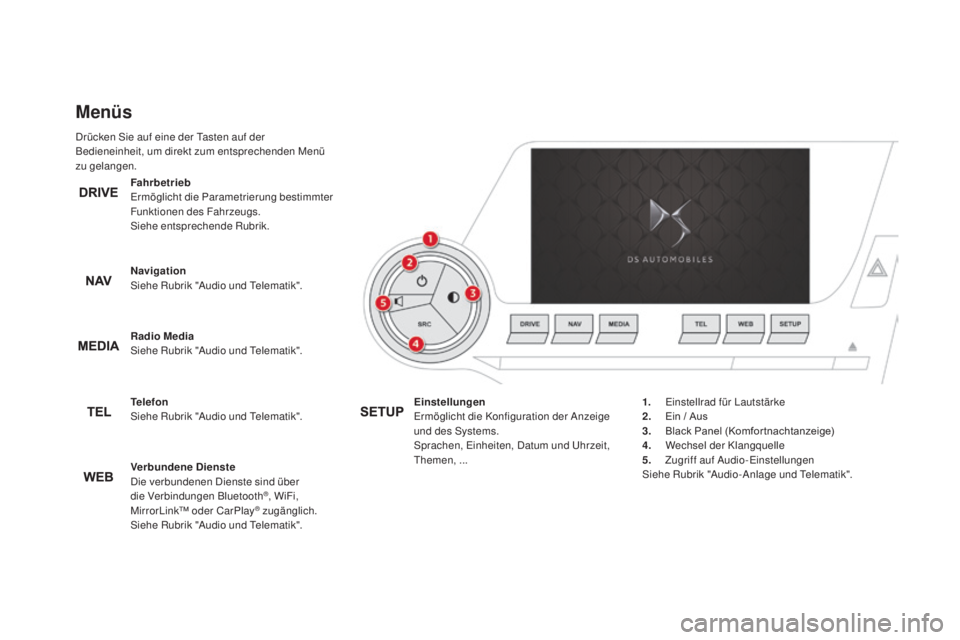
menüs
Drücken Sie auf eine der Tasten auf der
Bedieneinheit, um direkt zum entsprechenden Menü
zu gelangen.Fahrbetrieb
Ermöglicht die Parametrierung bestimmter
Funktionen des Fahrzeugs.
Siehe entsprechende Rubrik.
Navigation
Siehe Rubrik "Audio und Telematik".
Radio
media
Si
ehe Rubrik "Audio und Telematik".
Telefon
Siehe Rubrik "Audio und Telematik".
Verbundene Dienste
Die verbundenen Dienste sind über
die Verbindungen Bluetooth
®, WiFi,
MirrorLink™ oder CarPlay® zugänglich.
Siehe Rubrik "Audio und Telematik". Einstellungen
Ermöglicht die Konfiguration der Anzeige
und des Systems.
Sprachen, Einheiten, Datum und Uhrzeit,
Themen, ...
1.
Eins
tellrad für Lautstärke
2.
Ein / A
us
3.
Blac
k Panel (Komfortnachtanzeige)
4.
Wec
hsel der Klangquelle
5.
Zugri
ff auf Audio-Einstellungen
Siehe Rubrik "Audio-Anlage und Telematik".
Page 87 of 745
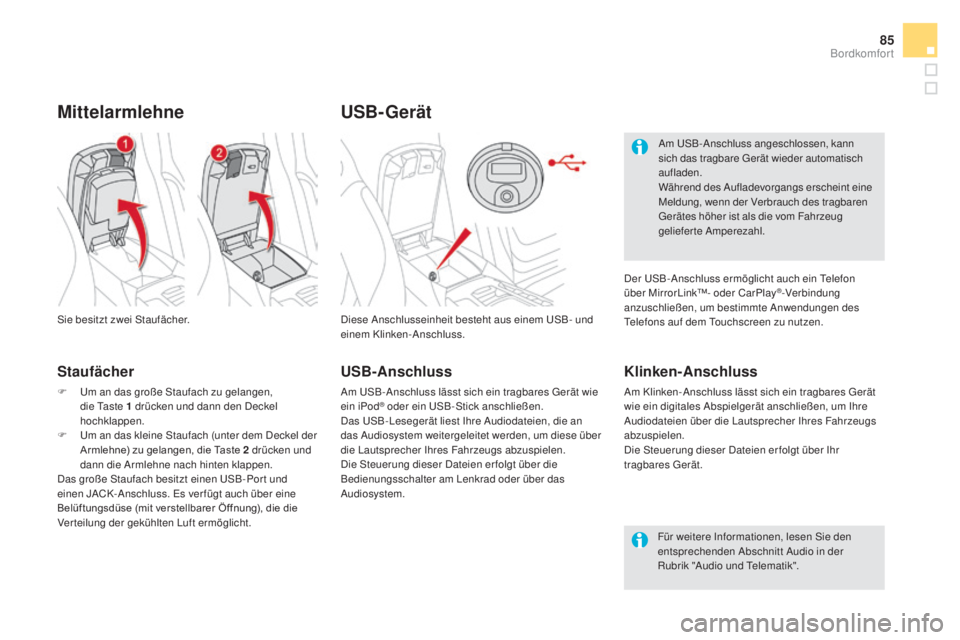
85
DS5_de_Chap03_confort_ed02-2015
USB-Gerät
Diese Anschlusseinheit besteht aus einem USB- und
einem Klinken-Anschluss.
Klinken-anschluss
Am Klinken-Anschluss lässt sich ein tragbares Gerät
wie ein digitales Abspielgerät anschließen, um Ihre
Audiodateien über die Lautsprecher Ihres Fahrzeugs
abzuspielen.
Die Steuerung dieser Dateien er folgt über Ihr
tragbares Gerät.
Sie besitzt zwei Staufächer.
mittelarmlehne
Staufächer
F Um an das große Staufach zu gelangen,
di
e Taste 1 dr ücken und dann den Deckel
hochklappen.
F
Um an d
as kleine Staufach (unter dem Deckel der
Armlehne) zu gelangen, die Taste 2
dr
ücken und
dann die Armlehne nach hinten klappen.
Das große Staufach besitzt einen USB-Por t und
einen JACK-Anschluss. Es ver fügt auch über eine
Belüftungsdüse (mit verstellbarer Öffnung), die die
Verteilung der gekühlten Luft ermöglicht. Für weitere Informationen, lesen Sie den
entsprechenden Abschnitt Audio in der
Rubrik "Audio und Telematik".
USB-anschluss
Am USB-Anschluss lässt sich ein tragbares Gerät wie
ein iPod® oder ein USB-Stick anschließen.
Das USB- Lesegerät liest Ihre Audiodateien, die an
das Audiosystem weitergeleitet werden, um diese über
die Lautsprecher Ihres Fahrzeugs abzuspielen.
Die Steuerung dieser Dateien erfolgt über die
Bedienungsschalter am Lenkrad oder über das
Audiosystem. Am USB-Anschluss angeschlossen, kann
sich das tragbare Gerät wieder automatisch
aufladen.
Während des Aufladevorgangs erscheint eine
Meldung, wenn der Verbrauch des tragbaren
Gerätes höher ist als die vom Fahrzeug
gelieferte Amperezahl.
Der USB-Anschluss ermöglicht auch ein Telefon
über MirrorLink™- oder CarPlay
®-Verbindung
anzuschließen, um bestimmte Anwendungen des
Telefons auf dem Touchscreen zu nutzen.
Bordkomfort
Page 327 of 745
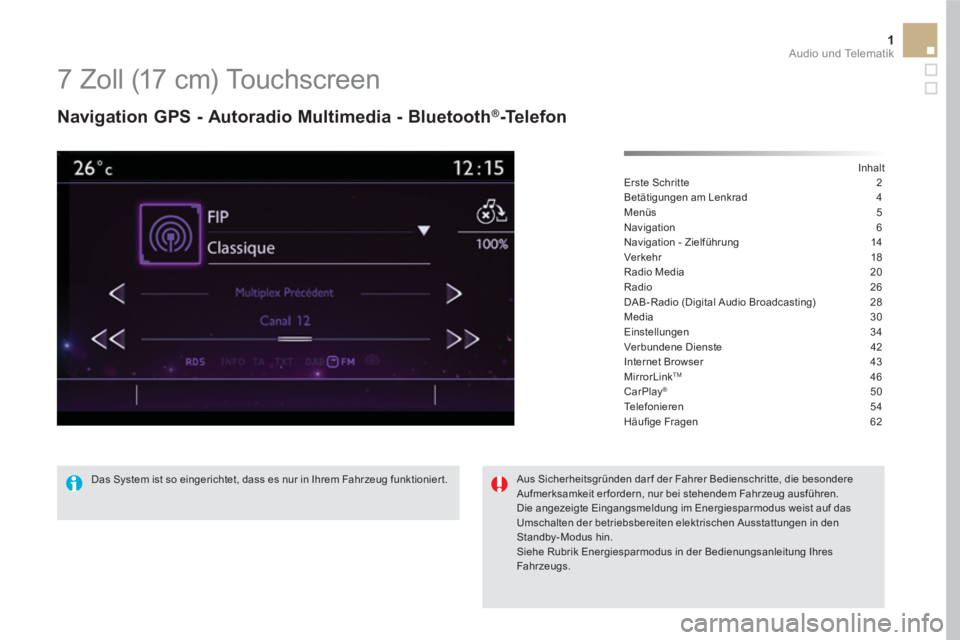
1 Audio und Telematik
7 Zoll (17 cm) Touchscreen
Navigation GPS - Autoradio Multimedia - Bluetooth®-Telefon
Inhalt
Erste Schritte 2
Betätigungen am Lenkrad 4
Menüs 5
Navigation 6
Navigation - Zielführung 14
Ver kehr 18
Radio Media 20
Radio 26
DAB-Radio (Digital Audio Broadcasting) 28
Media 30
Einstellungen 34
Verbundene Dienste 42
Internet Browser 43
MirrorLink
TM 46
CarPlay® 50
Te l e f o n i e r e n 5 4
Häufi ge Fragen 62
Das System ist so eingerichtet, dass es nur in Ihrem Fahrzeug funktionier t.
Aus Sicherheitsgründen dar f der Fahrer Bedienschritte, die besondere
Aufmerksamkeit erfordern, nur bei stehendem Fahrzeug ausführen.
Die angezeigte Eingangsmeldung im Energiesparmodus weist auf das
Umschalten der betriebsbereiten elektrischen Ausstattungen in den
Standby- Modus hin.
Siehe Rubrik Energiesparmodus in der Bedienungsanleitung Ihres
Fahrzeugs.
Page 329 of 745
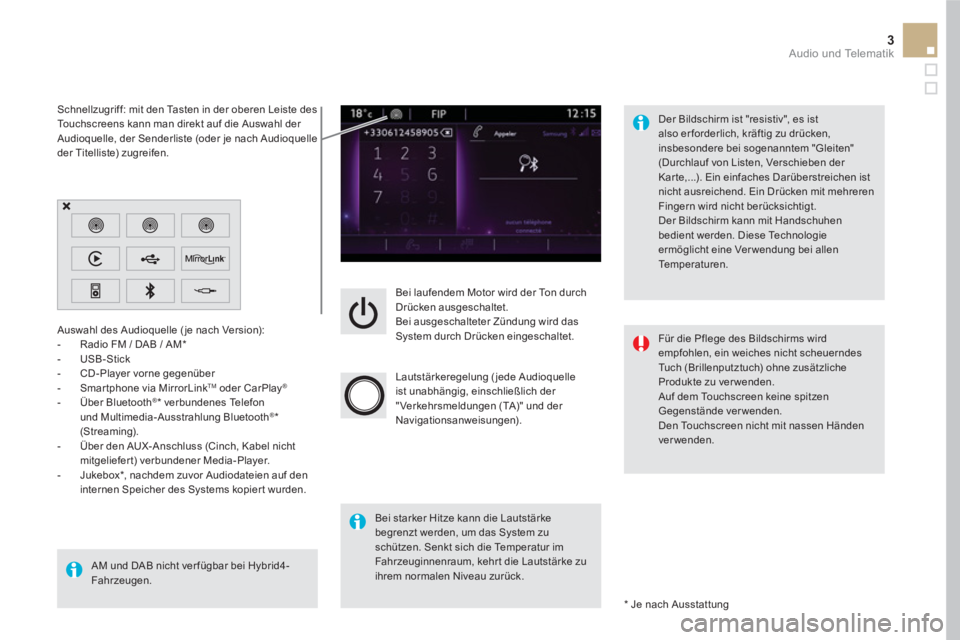
3 Audio und Telematik
Bei laufendem Motor wird der Ton durch
Drücken ausgeschaltet.
Bei ausgeschalteter Zündung wird das
System durch Drücken eingeschaltet.
Lautstärkeregelung ( jede Audioquelle
ist unabhängig, einschließlich der
" Verkehrsmeldungen (TA)" und der
Navigationsanweisungen).
Auswahl des Audioquelle ( je nach Version):
- Radio FM / DAB / AM *
- USB-Stick
- CD-Player vorne gegenüber
- Smar tphone via MirrorLink
TM
oder CarPlay®
- Über Bluetooth®
* verbundenes Telefon
und Multimedia-Ausstrahlung Bluetooth® *
(Streaming).
- Über den AUX-Anschluss (Cinch, Kabel nicht
mitgeliefer t) verbundener Media-Player.
- Jukebox * , nachdem zuvor Audiodateien auf den
internen Speicher des Systems kopier t wurden.
AM und DAB nicht ver fügbar bei Hybrid4-
Fahrzeugen.
*
Je nach Ausstattung
Schnellzugriff: mit den Tasten in der oberen Leiste des
Touchscreens kann man direkt auf die Auswahl der
Audioquelle, der Senderliste (oder je nach Audioquelle
der Titelliste) zugreifen.
Der Bildschirm ist "resistiv", es ist
also er forderlich, kräftig zu drücken,
insbesondere bei sogenanntem "Gleiten"
(Durchlauf von Listen, Verschieben der
Kar te,...). Ein einfaches Darüberstreichen ist
nicht ausreichend. Ein Drücken mit mehreren
Fingern wird nicht berücksichtigt.
Der Bildschirm kann mit Handschuhen
bedient werden. Diese Technologie
ermöglicht eine Ver wendung bei allen
Te m p e r a t u r e n .
Bei starker Hitze kann die Lautstärke
begrenzt werden, um das System zu
schützen. Senkt sich die Temperatur im
Fahrzeuginnenraum, kehrt die Lautstärke zu
ihrem normalen Niveau zurück.
Für die Pflege des Bildschirms wird
empfohlen, ein weiches nicht scheuerndes
Tuch (Brillenputztuch) ohne zusätzliche
Produkte zu verwenden.
Auf dem Touchscreen keine spitzen
Gegenstände ver wenden.
Den Touchscreen nicht mit nassen Händen
ver wenden.
Page 330 of 745
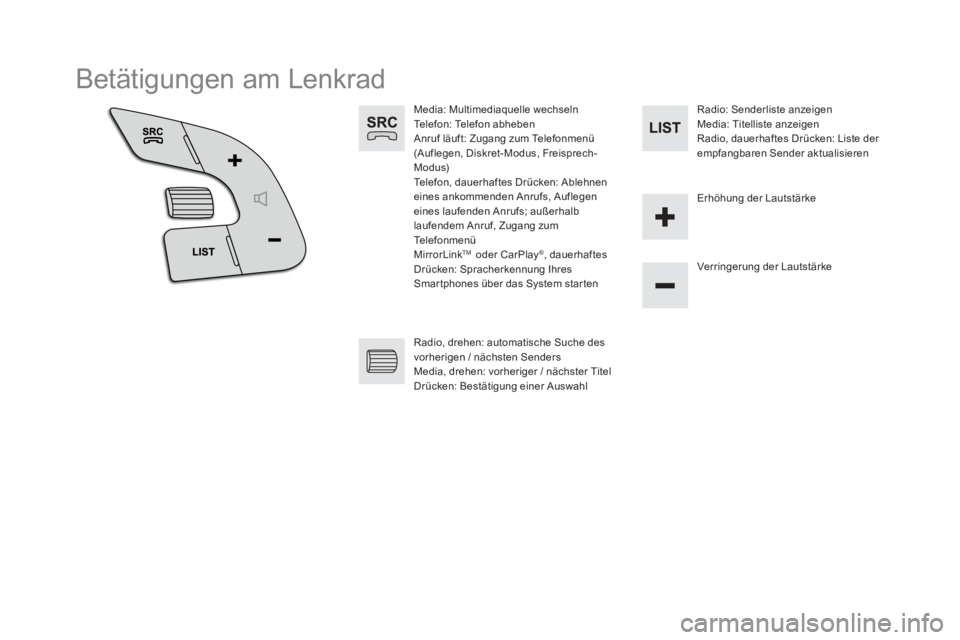
Betätigungen am Lenkrad
Media: Multimediaquelle wechseln
Telefon: Telefon abheben
Anruf läuft: Zugang zum Telefonmenü
(Auflegen, Diskret-Modus, Freisprech-
Modus)
Telefon, dauerhaftes Drücken: Ablehnen
eines ankommenden Anrufs, Auflegen
eines laufenden Anrufs; außerhalb
laufendem Anruf, Zugang zum
Te l e f o n m e n ü
MirrorLink
TM
oder CarPlay®
, dauerhaftes
Drücken: Spracherkennung Ihres
Smar tphones über das System star ten
Verringerung der Lautstärke
Radio, drehen: automatische Suche des
vorherigen / nächsten Senders
Media, drehen: vorheriger / nächster Titel
Drücken: Bestätigung einer Auswahl
Radio: Senderliste anzeigen
Media: Titelliste anzeigen
Radio, dauerhaftes Drücken: Liste der
empfangbaren Sender aktualisieren
Erhöhung der Lautstärke
Page 331 of 745
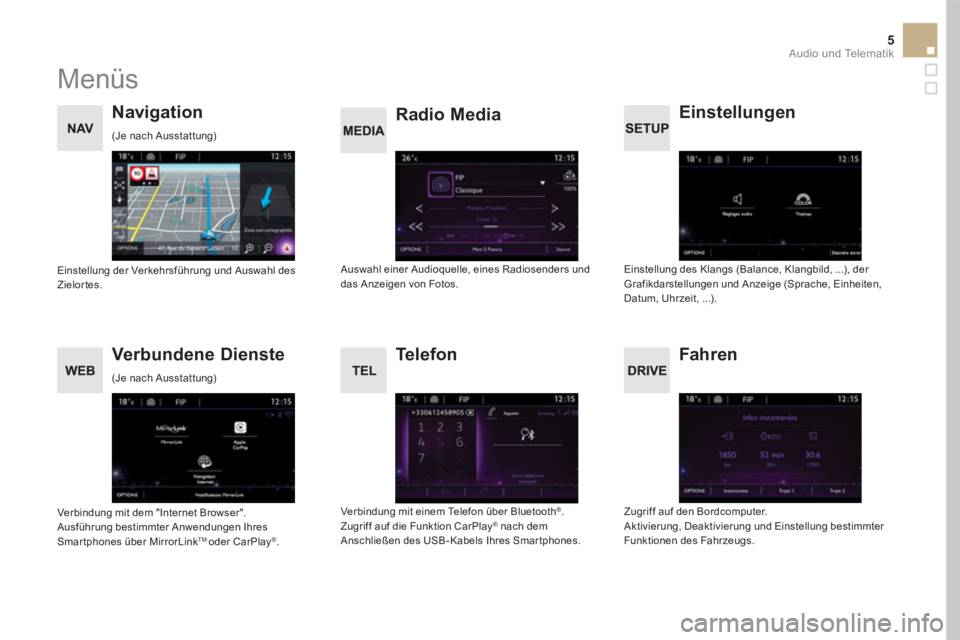
5 Audio und Telematik
Menüs
Einstellungen
Radio Media
Navigation
Fahren
Verbundene Dienste
Te l e f o n
Einstellung des Klangs (Balance, Klangbild, ...), der
Grafikdarstellungen und Anzeige (Sprache, Einheiten,
Datum, Uhrzeit, ...).
Auswahl einer Audioquelle, eines Radiosenders und
das Anzeigen von Fotos.
Einstellung der Verkehrsführung und Auswahl des
Zielortes.
Zugriff auf den Bordcomputer.
Aktivierung, Deaktivierung und Einstellung bestimmter
Funktionen des Fahrzeugs.
Verbindung mit dem "Internet Browser".
Ausführung bestimmter Anwendungen Ihres
Smar tphones über MirrorLink
TM oder CarPlay®.
Verbindung mit einem Telefon über Bluetooth
®.
Zugriff auf die Funktion CarPlay® nach dem
Anschließen des USB - Kabels Ihres Smar tphones.
(Je nach Ausstattung)
(Je nach Ausstattung)
Page 347 of 745

3
2
21 Audio und Telematik
Ebene 1
Ebene 2
Kommentar
Radio Media
Liste
Liste der FM- Sender
Drücken Sie auf einen Radiosender, um ihn
auszuwählen.
Radio Media
Quelle
FM-Radio
Änderung der Audioquelle auswählen.
Radio DAB
AM-Radio
USB
CD
MirrorLink
TM
CarPlay
®
iPod
®
Bluetooth
®
AUX
Jukebox
Radio Media
Speichern
Drücken Sie auf einen leeren Speicherplatz, danach auf
"Speichern".
Page 376 of 745
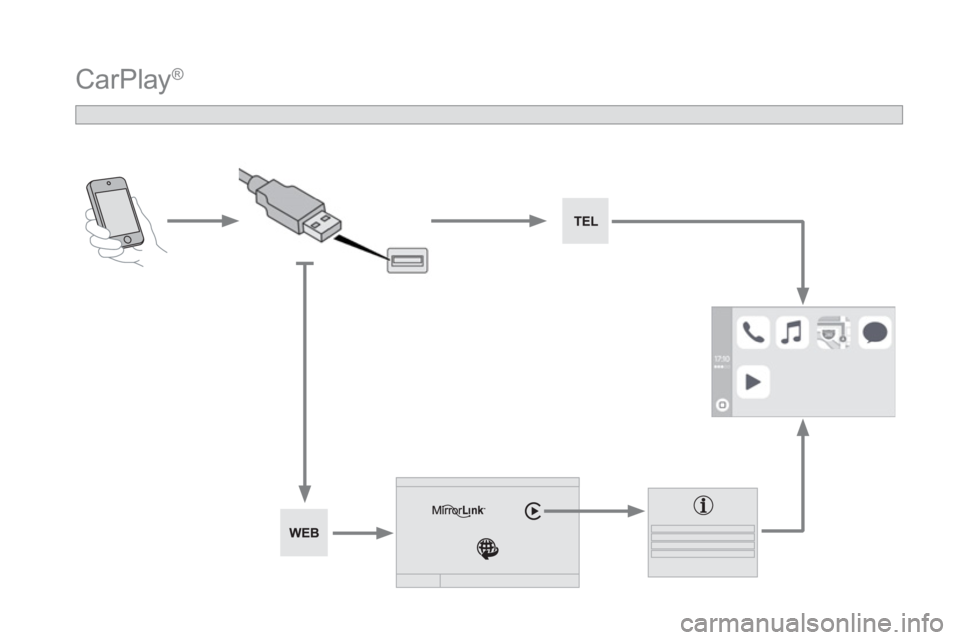
CarPlay®
Page 377 of 745
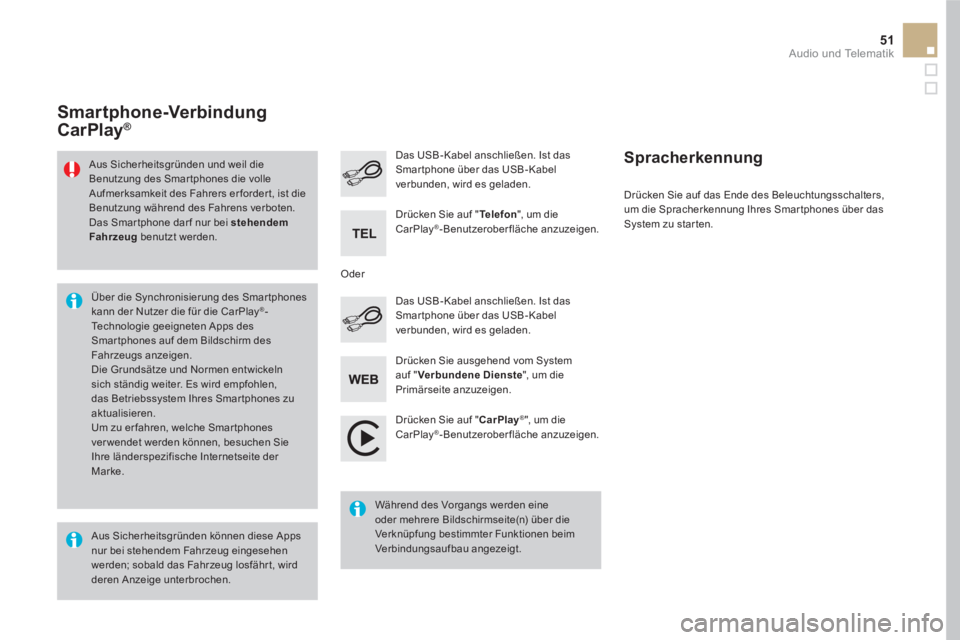
51 Audio und Telematik
Drücken Sie auf " CarPlay ®", um die
CarPlay®
-Benutzeroberfläche anzuzeigen.
Das USB - Kabel anschließen. Ist das
Smar tphone über das USB - Kabel
verbunden, wird es geladen.
Drücken Sie auf das Ende des Beleuchtungsschalters,
um die Spracherkennung Ihres Smar tphones über das
System zu starten.
Smartphone-Verbindung
CarPlay ®
Drücken Sie ausgehend vom System
auf " Verbundene Dienste
", um die
Primärseite anzuzeigen.
Das USB - Kabel anschließen. Ist das
Smar tphone über das USB - Kabel
verbunden, wird es geladen.
Oder
Spracherkennung
Aus Sicherheitsgründen können diese Apps
nur bei stehendem Fahrzeug eingesehen
werden; sobald das Fahrzeug losfähr t, wird
deren Anzeige unterbrochen.
Über die Synchronisierung des Smar tphones
kann der Nutzer die für die CarPlay
®-
Technologie geeigneten Apps des
Smar tphones auf dem Bildschirm des
Fahrzeugs anzeigen.
Die Grundsätze und Normen entwickeln
sich ständig weiter. Es wird empfohlen,
das Betriebssystem Ihres Smar tphones zu
aktualisieren.
Um zu er fahren, welche Smar tphones
verwendet werden können, besuchen Sie
Ihre länderspezifische Internetseite der
Marke.
Aus Sicherheitsgründen und weil die
Benutzung des Smar tphones die volle
Aufmerksamkeit des Fahrers er forder t, ist die
Benutzung während des Fahrens verboten.
Das Smar tphone dar f nur bei stehendem
Fahrzeug
benutzt werden.
Während des Vorgangs werden eine
oder mehrere Bildschirmseite(n) über die
Verknüpfung bestimmter Funktionen beim
Verbindungsaufbau angezeigt.
Drücken Sie auf " Te l e f o n
", um die
CarPlay
®-Benutzeroberfläche anzuzeigen.
Page 379 of 745
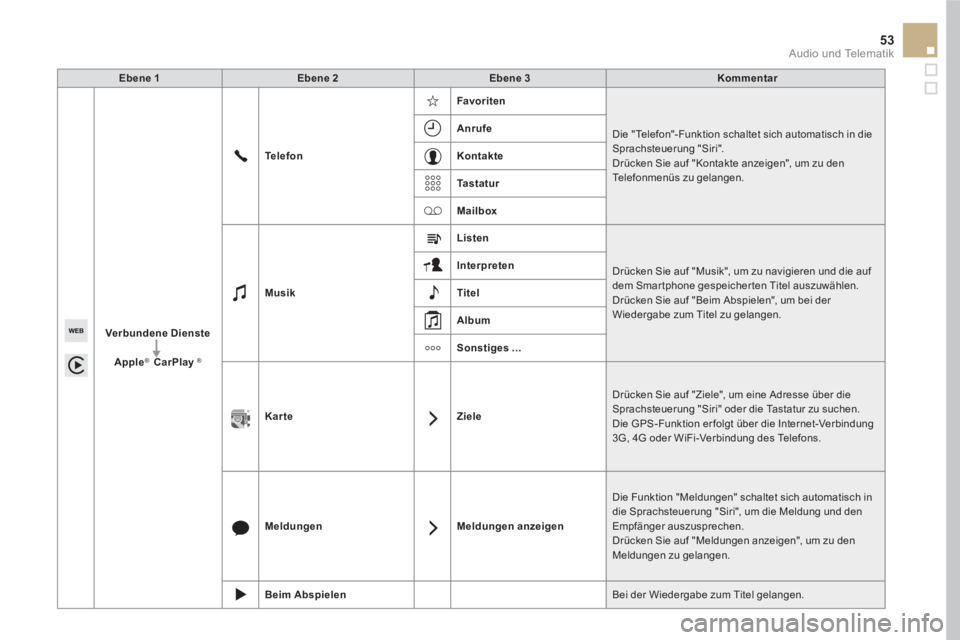
53 Audio und Telematik
Ebene 1
Ebene 2
Ebene 3
Kommentar
Verbundene Dienste
Apple
®
CarPlay
®
Te l e f o n
Favoriten
Die "Telefon"-Funktion schaltet sich automatisch in die
Sprachsteuerung "Siri".
Drücken Sie auf "Kontakte anzeigen", um zu den
Telefonmenüs zu gelangen.
Anrufe
Kontakte
Ta s t a t u r
Mailbox
Musik
Listen
Drücken Sie auf "Musik", um zu navigieren und die auf
dem Smar tphone gespeicher ten Titel auszuwählen.
Drücken Sie auf "Beim Abspielen", um bei der
Wiedergabe zum Titel zu gelangen.
Interpreten
Titel
Album
Sonstiges ...
Karte
Ziele
Drücken Sie auf "Ziele", um eine Adresse über die
Sprachsteuerung "Siri" oder die Tastatur zu suchen.
Die GPS -Funktion er folgt über die Internet-Verbindung
3G, 4G oder WiFi-Verbindung des Telefons.
Meldungen
Meldungen anzeigen
Die Funktion "Meldungen" schaltet sich automatisch in
die Sprachsteuerung "Siri", um die Meldung und den
Empfänger auszusprechen.
Drücken Sie auf "Meldungen anzeigen", um zu den
Meldungen zu gelangen.
Beim Abspielen
Bei der Wiedergabe zum Titel gelangen.